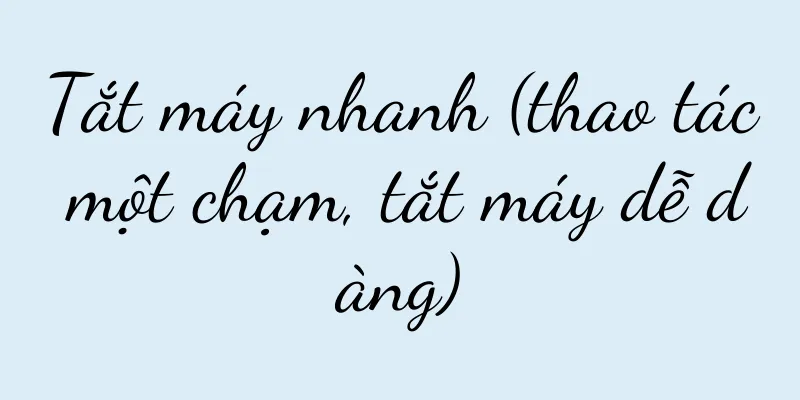Cách sửa đổi thời gian và ngày tháng trên máy tính Windows 7 (hướng dẫn từng bước cách cài đặt thời gian và ngày tháng trên máy tính)
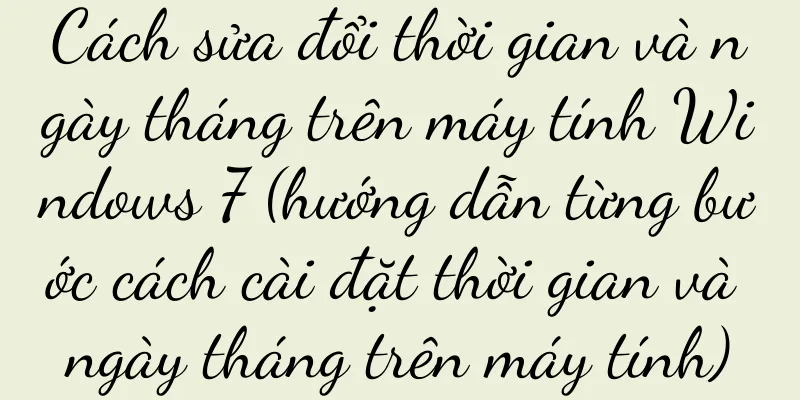
|
Sắp xếp lịch trình, v.v. Thời gian chính xác có thể giúp chúng ta đồng bộ hóa các tập tin. Thời gian và ngày tháng rất quan trọng trong việc sử dụng máy tính hàng ngày của chúng ta. Bài viết này sẽ chỉ cho bạn cách dễ dàng sửa đổi thời gian và ngày tháng trên máy tính chạy hệ điều hành Windows 7. 1. Cách mở cài đặt "Ngày và giờ" 2. Cách cài đặt ngày và giờ 3. Điều chỉnh thời gian và ngày tháng theo cách thủ công 4. Chọn đúng múi giờ 5. Tự động cài đặt thời gian và ngày tháng 6. Điều chỉnh định dạng hiển thị thời gian 7. Sửa đổi định dạng hiển thị ngày 8. Thay đổi cài đặt báo thức và nhắc nhở 9. Sử dụng thời gian Internet đồng bộ 10. Sửa đổi thời gian và ngày tháng bằng dấu nhắc lệnh 11. Thay đổi giao diện của đồng hồ 12. Hiệu chỉnh đồng hồ máy tính của bạn 13. Giải quyết các vấn đề gặp phải khi sửa đổi thời gian và ngày tháng 14. Cách ngăn chặn người khác sửa đổi cài đặt thời gian và ngày tháng của bạn mười lăm, 1. Cách mở cài đặt "Ngày và giờ" Nhập vào hộp tìm kiếm, mở bảng điều khiển "Ngày và giờ" và nhấp để mở, sau đó thiết lập "Ngày và giờ". 2. Cách cài đặt ngày và giờ Nhấp vào "Thay đổi ngày và giờ" trong cửa sổ "Ngày và giờ". Một cửa sổ mới sẽ bật lên, tại đó bạn có thể đặt ngày và giờ bằng cách nhấp vào mũi tên trái và phải hoặc nhập thủ công nút. 3. Điều chỉnh thời gian và ngày tháng theo cách thủ công Nhấp vào nút "Thay đổi ngày và giờ" trong cửa sổ "Thay đổi ngày và giờ" để điều chỉnh ngày và giờ của máy tính theo cách thủ công. 4. Chọn đúng múi giờ Trong cửa sổ "Ngày và giờ", nhấp vào "Thay đổi múi giờ" và chọn múi giờ phù hợp với vị trí của bạn. 5. Tự động cài đặt thời gian và ngày tháng Nhấp vào "Ngày và giờ", đánh dấu vào "Giờ Internet" trong cửa sổ và chọn tùy chọn "Tự động đồng bộ hóa với máy chủ giờ Internet". 6. Điều chỉnh định dạng hiển thị thời gian Nhấp vào "Ngày và giờ", trong cửa sổ "Thay đổi định dạng ngày và giờ", bạn có thể điều chỉnh định dạng hiển thị thời gian, chẳng hạn như 12 giờ hoặc 24 giờ. 7. Sửa đổi định dạng hiển thị ngày Nhấp vào "Ngày và giờ", trong cửa sổ "Thay đổi định dạng ngày và giờ", bạn có thể điều chỉnh định dạng hiển thị ngày, chẳng hạn như năm-tháng-ngày hoặc tháng/ngày/năm. 8. Thay đổi cài đặt báo thức và nhắc nhở Nhấp vào "Ngày và giờ" rồi "Thay đổi cài đặt lịch" trong cửa sổ để nhắc bạn về những việc quan trọng kịp thời. Bạn có thể đặt báo thức và nhắc nhở. 9. Sử dụng thời gian Internet đồng bộ Nhấp vào "Thời gian Internet" và trong tab "Thay đổi cài đặt", chọn máy chủ thời gian Internet đáng tin cậy để đồng bộ hóa. 10. Sửa đổi thời gian và ngày tháng bằng dấu nhắc lệnh Nhập lệnh để sửa đổi thời gian và ngày tháng, mở dấu nhắc lệnh, ví dụ: date-01-01 hoặc time09:00:00. 11. Thay đổi giao diện của đồng hồ Nhấp vào "Ngày và giờ" và "Thay đổi giao diện đồng hồ" trong cửa sổ để điều chỉnh kiểu dáng và vị trí của đồng hồ. 12. Hiệu chỉnh đồng hồ máy tính của bạn Trong "Ngày và giờ", nhấp vào, trong cửa sổ "Giờ Internet", trong tab "Thay đổi cài đặt", chọn "Hiệu chỉnh máy tính". 13. Giải quyết các vấn đề gặp phải khi sửa đổi thời gian và ngày tháng Bạn có thể thử khởi động lại máy tính hoặc kiểm tra các vấn đề như quyền của người dùng nếu bạn không thể sửa đổi thời gian và ngày tháng. 14. Cách ngăn chặn người khác sửa đổi cài đặt thời gian và ngày tháng của bạn Nhấp vào "Ngày và giờ", chọn "Thay đổi ngày và giờ" trong cửa sổ và nhấp vào nút "Quyền quản trị viên" để ngăn người khác cố ý thay đổi cài đặt của bạn. mười lăm, Bạn có thể đã biết cách dễ dàng thay đổi thời gian và ngày tháng trên máy tính chạy hệ điều hành Windows 7 thông qua phần giới thiệu của bài viết này. Ngày tháng và thời gian chính xác sẽ giúp bạn quản lý và sử dụng máy tính tốt hơn. Để sử dụng máy tính hiệu quả hơn, hãy nhớ cài đặt đúng ngày giờ theo nhu cầu và múi giờ nơi bạn đang ở. |
Gợi ý
Robot quét nhà 360S8Plus có thực sự dễ sử dụng không? (Trợ lý dọn dẹp nhà cửa thông minh)
Ngày nay, ngày càng có nhiều sản phẩm nhà thông mi...
Trải nghiệm mở hộp Xiaomi Youpin Blackhead Remover (Trải nghiệm Xiaomi Youpin Blackhead Remover và tạm biệt mụn đầu đen phiền toái)
Trong xã hội hiện đại, nhiều người, đặc biệt là nh...
Bộ định tuyến không dây gia đình được đề xuất năm 2019 (chọn bộ định tuyến không dây gia đình tốt nhất cho bạn)
Bộ định tuyến không dây gia đình đã trở thành thiế...
Phương pháp hiệu quả để giải quyết tình trạng hệ thống Windows bị kẹt (mẹo và kỹ thuật để nhanh chóng khôi phục hệ thống Windows hoạt động bình thường)
Với sự phổ biến của việc sử dụng máy tính, hệ điều...
Ngôi sao mạng Quan Xing bị chặn, 7 loại IP này rất nguy hiểm!
Bài viết này nêu ra lý do tại sao nhiều người nổi...
Khám phá các đề xuất âm nhạc được cá nhân hóa (khám phá những khả năng vô hạn của thế giới âm nhạc và tạo ra trải nghiệm âm nhạc độc đáo dành riêng cho bạn!)
Là một trong những nền tảng mạng xã hội âm nhạc lớ...
Lưu ý khi di chuyển máy điều hòa không khí đứng (chìa khóa để di chuyển máy điều hòa không khí đứng một cách suôn sẻ)
Nhu cầu về nhiệt độ phòng thoải mái của con người ...
WeChat đã trải qua một cuộc cải tiến lớn! "Đội quân momo" đã đổ bộ vào khu vực bình luận tài khoản công khai, và các quy tắc liên kết tài khoản video đã được thắt chặt
Bài viết này trước tiên giới thiệu những hành độn...
Kem Moutai nhắm đến “thanh thiếu niên thị trấn nhỏ”
Bài viết cung cấp phân tích rõ ràng và hiểu biết ...
Nguyên nhân và giải pháp cho việc màn hình không hiển thị (khám phá một số nguyên nhân phổ biến khiến màn hình không hiển thị và các giải pháp tương ứng)
Màn hình đã trở thành một phần không thể thiếu tro...
Tik Tok đã thâm nhập sâu vào đời sống người dân địa phương!
Douyin cuối cùng đã có động thái can thiệp vào đờ...
Cách giải quyết vấn đề kết nối Wi-Fi (giải pháp hiệu quả)
Ngày nay, Wi-Fi đã trở thành một phần không thể th...
Xây dựng mô hình lợi nhuận IP thương hiệu cá nhân
Trước đó chúng tôi đã chia sẻ cách xây dựng IP th...
Một phương pháp hiệu quả để giải quyết vấn đề màn hình đen không hiển thị màn hình nền sau khi bật máy tính xách tay (xử lý sự cố màn hình đen)
Đôi khi chúng ta có thể gặp phải sự cố màn hình đe...
Các thương hiệu lớn không thể thu hẹp
Trong làn sóng phát triển kinh tế của Trung Quốc,...